Selecting¶
Reference
- Mode:
Edit Mode
- Menu:
- Atalho:
1, 2, 3
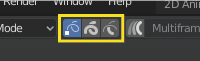
Botões de seleção do Edit Mode.¶
No Edit Mode há três modos diferentes de seleção. Você pode acessar os diferentes modos selecionando um dos três botões no cabeçalho.
- Pontos
Para selecionar pontos individuais.
- Strokes
Para selecionar um traço inteiro.
- Points in Between
Para selecionar todos pontos que estão entre outros traços.
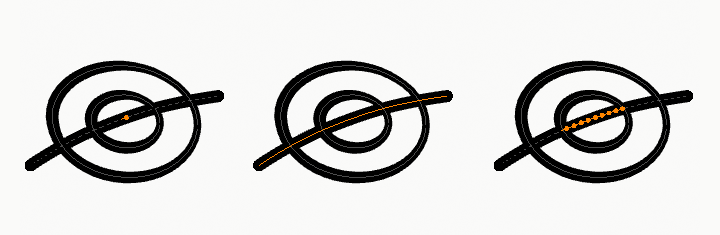
Amostra de seleção points, stroke e in between stroke.¶
Select Random¶
Reference
- Mode:
Edit Mode
- Menu:
Seleciona aleatoriamente pontos ou traços não selecionados.
- Ratio
A probabilidade de um elemento não selecionado ser selecionado. Note que, isso não é a porcentagem de elementos que será selecionado.
- Random Seed
Seed usada pelo gerador de números pseudo-aleatório.
- Ação
Seleção ou de-seleção de elementos.
- Unselect Ends
Exclui a seleção dos pontos finais do traço.
Select Alternated¶
Reference
- Mode:
Edit Mode
- Menu:
Seleciona pontos alternados no traço selecionado.
Selecionar mais ou menos¶
Reference
- Mode:
Edit Mode
- Menu:
- Atalho:
Ctrl-NumpadPlus, Ctrl-NumpadMinus
O propósito dessas ferramentas é reduzir ou aumentar a seleção atual dentro de um traço (i.e. ela nunca irá «ir para fora» de um traço ou «pular» para outro traço no mesmo objeto).
- More
Para cada ponto selecionado, seleciona todos pontos conectados (i.e. um ou dois…).
- Less
Para cada ponto selecionado, se todos pontos conectados a este ponto estão selecionados, mantém esse selecionado. Senão, de-selecione-o.
Dica
Quando todos pontos de um traço estão selecionados, nada acontecerá (já que para Less, todos os pontos conectados estão sempre selecionados, e claro, More não pode adicionar nenhum). Por outro lado, o mesmo acontece quando nenhum ponto é selecionado.
Select Grouped¶
Reference
- Mode:
Edit Mode
- Menu:
- Atalho:
Shift-G
- Layer
Seleciona todos os pontos/traços na mesma camada.
- Material
Seleciona todos pontos/traços que compartilham o mesmo material.
Select Linked¶
Reference
- Mode:
Edit Mode
- Menu:
- Atalho:
L, Ctrl-L
L (ou Ctrl-L para todos) irá adicionar à seleção o ponto de controle mais próximo ao cursor, e todos os conectados a ele, i.e. todos pontos pertencentes ao mesmo traço.
Select First/Last¶
Reference
- Mode:
Edit Mode
- Menu:
Esses operadores irão alternar a seleção do primeiro ou último ponto(s) do traço(s) no objeto. Isso é útil para rapidamente encontrar o início de um traço.
Select Color Attribute¶
Reference
- Mode:
Vertex Paint Mode
Selects all points with a similar Color Attribute as the current selection.
- Tolerância
Quão similar permite as cores ser; valores maiores seleciona uma gama mais ampla de cores.